原文链接:http://www.samontab.com/web/2012/06/installing-opencv-2-4-1-ubuntu-12-04-lts/
Ubuntu最近的长期支持版系统12.04发布了,同样,OpenCV的新版本也发布了。这意味着,现在是一个很好的机会来更新我的安装指南到最新版本,Ubuntu12.04和OpenCV2.4.1。
我们将在安装中使用新的Qt highgui接口,这些接口比简单的highgui接口更好。此外,我们将安装OpenCV,它拥有OpenGL 的支持、读写视频、访问摄像头Python、C和C++程序接口,以及英特尔线程构建模块(TBB)。
好了,我们的第一步就是要更新和升级系统到最新版本:
sudo apt-get update
sudo apt-get upgrate
现在,您需要安装很多依赖的软件包,比如支持图像文件读写的,在屏幕上绘制的,一些必要的工具,等。这一步很容易,您只需要在终端里输入以下命令:
sudo apt-get install build-essential libgtk2.0-dev libjpeg-dev libtiff4-dev libjasper-dev libopenexr-dev cmake python-dev python-numpy python-tk libtbb-dev libeigen2-dev yasm libfaac-dev libopencore-amrnb-dev libopencore-amrwb-dev libtheora-dev libvorbis-dev libxvidcore-dev libx264-dev libqt4-dev libqt4-opengl-dev sphinx-common texlive-latex-extra libv4l-dev libdc1394-22-dev libavcodec-dev libavformat-dev libswscale-dev
现在是获得OpenCV2.4.1源代码:
cd ~
wget http://downloads.sourceforge.net/project/opencvlibrary/opencv-unix/2.4.1/OpenCV-2.4.1.tar.bz2
tar -xvf OpenCV-2.4.1.tar.bz2
cd OpenCV-2.4.1
现在我们必须用cmake生成Makefile。我们在这里定义想要编译的OpenCV的某些部分。由于我们要使用Python,TBB,OpenGL,Qt与视频等,所以我们需要设置它们。我们只需要在终端执行下面的命令就可以生成合适的Makefile。注意,最后一行有两点,它是cmake程序的参数即父目录(因为我们在build目录里面,我们要涉及到OpenCV目录-OpenCV是build的父目录)。命令如下:
mkdir build
cd build
cmake -D WITH_TBB=ON -D BUILD_NEW_PYTHON_SUPPORT=ON -D WITH_V4L=ON -D INSTALL_C_EXAMPLES=ON -D INSTALL_PYTHON_EXAMPLES=ON -D BUILD_EXAMPLES=ON -D WITH_QT=ON -D WITH_OPENGL=ON ..
检查上述命令,看是否产生错误,尤其是确保FFMPEG报告为YES。否则,你将无法读取或写入视频。此外,检查确保Pthyon,TBB,OpenGL和Qt能够检测得到。
如果有任何的错误,回去,安装额外的软件包来纠正错误,然后再重新cmake。您应该看到类似这样的:
现在准备编译和安装OpenCV2.4.1:
make
sudo make install
现在您必须配置OpenCV。首先,用下面的代码打开opencv.conf文件:
sudo gedit /etc/ld.so.conf.d/opencv.conf
在文件(这个文件可能是空文件,这没关系)的末尾添加下面一行并保存:
/usr/local/lib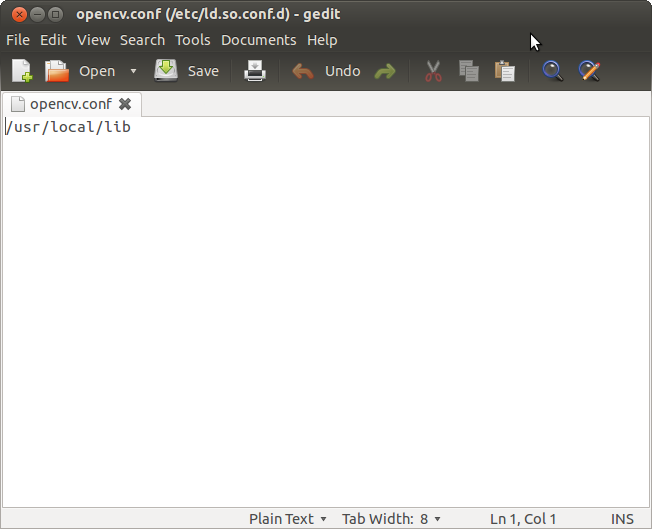
运行下面的代码配置库:
sudo ldconfig
现在你必须打开另一个文件:
sudo gedit /etc/bash.bashrc
在文件的末尾这添加两句,并保存它们:
PKG_CONFIG_PATH=$PKG_CONFIG_PATH:/usr/local/lib/pkgconfig
export PKG_CONFIG_PATH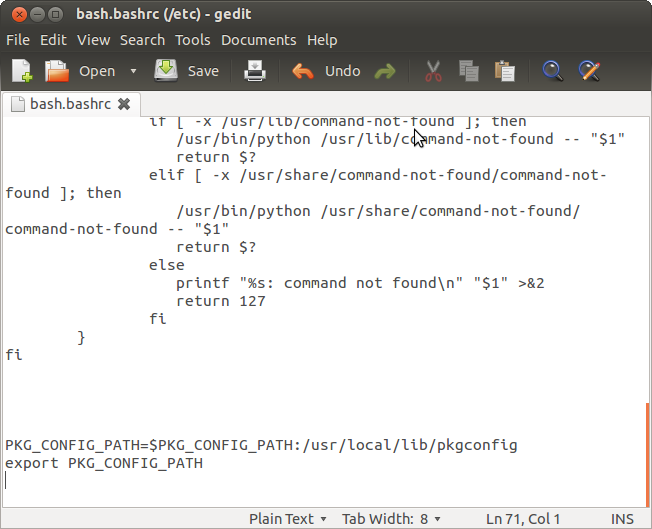
最后,关闭控制台,打开一个新的,重新启动计算机,或者注销再登录。你这样做了,OpenCV才会正确的工作。
现在您的计算机里安装的OpenCV有Python,TBB,OpenGL,视频和Qt的支持了。
检查Qt接口提供的很酷的图像查看、缩放以及能够保存功能只需轻松一击。
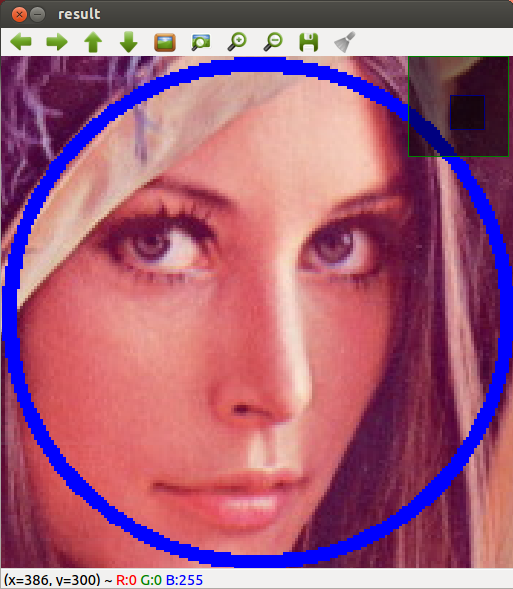
如果你放大到足够大,你可以看到红绿蓝(或强度)的每个像素值。

现在我们来建立一些包含在OpenCV里面的例子:
cd ~/OpenCV-2.4.1/samples/c
chmod +x build_all.sh
./build_all.sh
现在我们可以运行这些例子:
./facedetect --cascade="/usr/local/share/OpenCV/haarcascades/haarcascade_frontalface_alt.xml" --scale=1.5 lena.jpg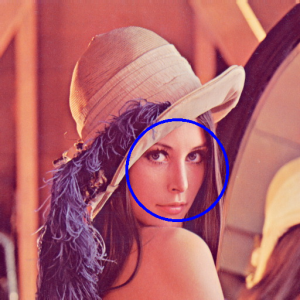
./facedetect --cascade="/usr/local/share/OpenCV/haarcascades/haarcascade_frontalface_alt.xml" --nested-cascade="/usr/local/share/OpenCV/haarcascades/haarcascade_eye.xml" --scale=1.5 lena.jpg
